Thursday, November 02, 2006
Java,자바] 그래픽 파일 뷰어 만들기; JPG GIF PNG Image File Viewer
명령행 옵션으로 지정해준 그림을 출력하는 것 외에는 아무 기능도 없는 아주 심플한 그래픽 뷰어입니다.
화질은 ACDSee 와 같은 수준이었고 좋았습니다. 참고로, JPG 뷰어의 종류에 따라 화질 차이가 아주 약간 있습니다. 뷰어는 아니지만 포토샵으로 JPG 파일을 볼 때 화질이 가장 좋고, ACDSee가 그 다음이고, 다른 이미지 뷰어들은 JPG 화질이 좀 떨어지더군요. 알고리즘의 차이나 파라미터의 차이 때문일 것입니다.

원본 그림 파일 ( photoshop_apples.jpg )
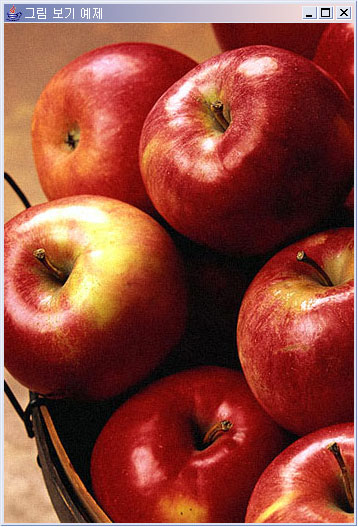
실행 결과
컴파일을 한 후, 도스창(명령 프롬프트)에서
java Foo photoshop_apples.jpg
이렇게 실행시킵니다. 그러면 GUI 창이 뜹니다.
만약 파일명에 공백이 있다면
java Foo "photoshop apples.jpg"
이렇게 큰따옴표를 붙이고 실행하면 됩니다.
다음 예제는 자바 버전 1.5 (=5.0) 이상이 되어야 컴파일됩니다.
파일명: Foo.java
▶▶ 자바/Java] GUI 기초, 기본 창(윈도) 만들기: Java Example, Simple Window
화질은 ACDSee 와 같은 수준이었고 좋았습니다. 참고로, JPG 뷰어의 종류에 따라 화질 차이가 아주 약간 있습니다. 뷰어는 아니지만 포토샵으로 JPG 파일을 볼 때 화질이 가장 좋고, ACDSee가 그 다음이고, 다른 이미지 뷰어들은 JPG 화질이 좀 떨어지더군요. 알고리즘의 차이나 파라미터의 차이 때문일 것입니다.

원본 그림 파일 ( photoshop_apples.jpg )
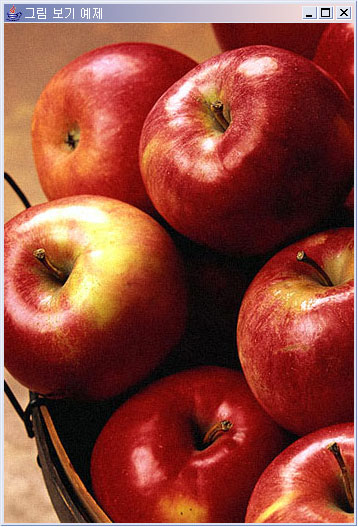
실행 결과
컴파일을 한 후, 도스창(명령 프롬프트)에서
java Foo photoshop_apples.jpg
이렇게 실행시킵니다. 그러면 GUI 창이 뜹니다.
만약 파일명에 공백이 있다면
java Foo "photoshop apples.jpg"
이렇게 큰따옴표를 붙이고 실행하면 됩니다.
다음 예제는 자바 버전 1.5 (=5.0) 이상이 되어야 컴파일됩니다.
Java: 초간단 이미지 파일 뷰어 예제 소스
파일명: Foo.java
import javax.swing.*;
class Foo {
public static void main(String args[]) {
if (args.length == 0) {
System.err.println("Input Image file name...");
System.exit(1);
}
JFrame oJFrame = new JFrame("그림 보기 예제");
ImageIcon oImageIcon = new ImageIcon(args[0]);
JLabel oJLabel = new JLabel(oImageIcon);
oJFrame.add(oJLabel);
oJFrame.pack();
oJFrame.setVisible(true);
oJFrame.setDefaultCloseOperation(JFrame.EXIT_ON_CLOSE);
}
}
class Foo {
public static void main(String args[]) {
if (args.length == 0) {
System.err.println("Input Image file name...");
System.exit(1);
}
JFrame oJFrame = new JFrame("그림 보기 예제");
ImageIcon oImageIcon = new ImageIcon(args[0]);
JLabel oJLabel = new JLabel(oImageIcon);
oJFrame.add(oJLabel);
oJFrame.pack();
oJFrame.setVisible(true);
oJFrame.setDefaultCloseOperation(JFrame.EXIT_ON_CLOSE);
}
}
▶▶ 자바/Java] GUI 기초, 기본 창(윈도) 만들기: Java Example, Simple Window
tag: java
자바 | Java


<< Home